RaBloxes una plataforma de juego popular con una gran cantidad de juegos que atienden a una amplia gama de jugadores en todo el mundo. Desde misiones aventureras hasta desafíos creativos, su vasta biblioteca de juegos hechos por la comunidad tiene algo para todos. Pero al igual que otros juegos del mundo abierto, Roblox tiene su propio conjunto de problemas que atormentan a los jugadores. Uno de los principales problemas que enfrentan los jugadores es cuando Roblox no carga ciertos juegos. Este no es un incidente aislado; Numerosos jugadores han lidiado con la decepción de ver que sus juegos favoritos no se lanzan o cierran abruptamente a mediados de juego. Hoy en este artículo, lo ayudaremos a comprender por qué sucedió esto y lo ayudaremos a arreglar Roblox cuando no cargará juegos.
Roblox tiene una colección de cientos de juegos generados por el usuario y experiencias inmersivas similares que a los jugadores les encanta explorar y conquistar. Sin embargo, estos juegos suelen ser constructos independientes y no se realizan profesionalmente. Esto significa que a veces no funcionan según lo previsto o enfrenten varios errores en el juego. Pero, muchos usuarios han informado en la comunidad de Roblox que Roblox en sí no cargará juegos a veces. Esto podría deberse a juegos no optimizados, problemas de conectividad de red y software obsoleto con problemas más complejos relacionados con las configuraciones del sistema o los tiempos de inactividad del servidor. Por el contrario, si el problema se encuentra dentro de la plataforma Roblox o sus archivos de aplicación, se pueden requerir pasos de solución de problemas más intrincados.
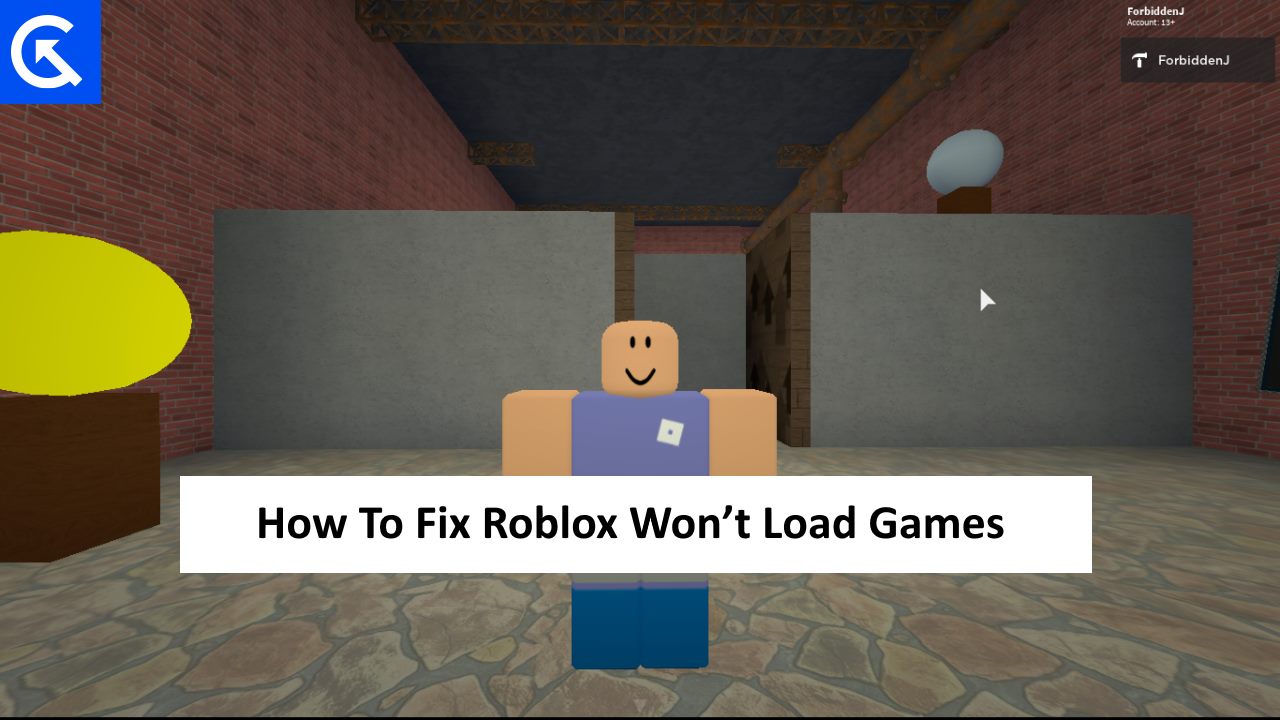
¿Por qué Roblox no cargará juegos?
Roblox se erige como una de las plataformas de juegos en línea más populares, cautivando a millones de usuarios con su amplia gama de juegos generados por el usuario y experiencias inmersivas. Además de eso, Roblox es una plataforma cruzada totalmente compatible en varios dispositivos, incluidos PC, Xbox, VR, PlayStation e incluso dispositivos móviles.
Sin embargo, como cualquier ecosistema digital intrincado, los usuarios ocasionalmente encuentran desafíos, ya que uno de los más frustrantes es la incapacidad de cargar juegos. Este problema no solo arruina el tiempo del juego del usuario, sino que también plantea preguntas sobre por qué está sucediendo y cómo solucionarlo.
Cómo arreglar Roblox cuando no cargará juegos

Factores como la conectividad a Internet, la compatibilidad del navegador, el estado del servidor y las configuraciones de software se entrelazan para dar forma a este problema generalizado. Mientras exploramos el problema dentro de la comunidad de Roblox, encontramos algunas soluciones de solución de problemas que ayudarán a resolver la mayoría de los problemas. Sin embargo, antes de sumergirnos en la resolución de problemas específicos del dispositivo de juego, a continuación se muestran algunas soluciones básicas para el problema.
Pasos básicos de solución de problemas cuando Roblox no cargará juegos
Conexión a Internet:Asegúrese de que su conexión a Internet sea estable. Una conexión débil o intermitente puede evitar que los juegos se carguen correctamente.
Compatibilidad del dispositivo:Asegúrese de que su dispositivo cumpla con los requisitos del sistema de Roblox. Si está utilizando un dispositivo o sistema operativo más antiguo, podría tener dificultades para cargar ciertos juegos.
Servidores Roblox:Ocasionalmente, los servidores de Roblox pueden estar inactivos para el mantenimiento o experimentar problemas. Puede consultar los canales oficiales de redes sociales de Roblox o su página de estado para ver si hay problemas de servidor en curso.
Verifique las actualizaciones:Asegúrese de que su sistema operativo, navegador web o aplicación Roblox esté actualizado. Las actualizaciones a menudo contienen correcciones de errores y mejoras de rendimiento que pueden resolver problemas de carga.
Cómo arreglar Roblox no cargará juegos en PC
Si Roblox no está cargando juegos en su PC para juegos, puede sentirse frustrado, pero hay varios pasos de solución de problemas que puede seguir para tratar de resolver el problema. Aquí hay una lista de posibles soluciones:
Método 1: Ejecute Roblox como administrador
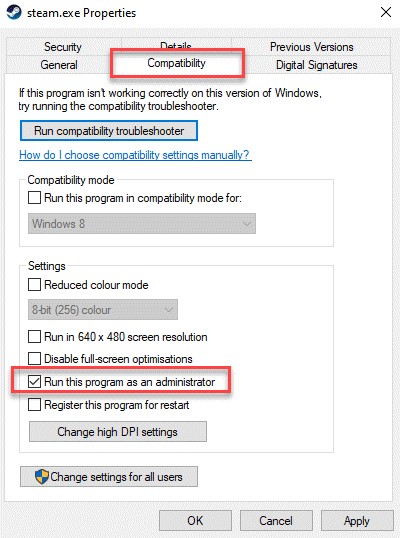
En la mayoría de los juegos de computadora, especialmente los juegos de mundo abierto, necesitaría acceso a los privilegios de administración para acceder a los recursos de la CPU. Esto podría aumentar la compatibilidad y otros problemas relacionados con el permiso. Para solucionar esto, debe abrir el juego de Roblox como administrador. Siga los pasos a continuación para hacerlo:
- Haga clic derecho en el atajo de Roblox y seleccione Propiedades.
- Navegue a la pestaña Compatibilidad y verifique la opción "Ejecute este programa como administrador".
- Haga clic en el botón Aplicar y luego intente ejecutar el juego para ver si ayuda.
Método 2: Asegúrese de que esté utilizando un navegador compatible
Muchos usuarios ejecutan Roblox en su navegador web y es más divertido a menudo jugar a Roblox en un navegador web es suave y una aplicación independiente. Pero para jugar, debes tener el último navegador web. Así que asegúrese de actualizar su navegador web a la última versión.
Método 3: Verifique la configuración de su firewall
Ocasionalmente, la configuración antivirus o firewall puede evitar que Roblox acceda a los recursos necesarios en su computadora. Para abordar esto, puede desactivar su antivirus y configuración de firewall temporalmente para ver si ayuda. Una vez que haya desactivado estas medidas de seguridad, identifique si Roblox funciona correctamente. Para evitar futuras interrupciones, agregue Roblox a la excepción o la lista blanca dentro de la configuración de su software de seguridad.
Método 4: actualizar el controlador de gráficos
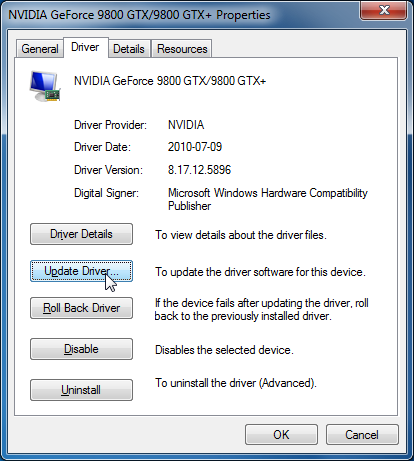
Roblox es un juego generativo del mundo abierto y necesita un procesamiento de gráficos de buena calidad. Si su PC no tiene los últimos controladores de gráficos instalados, entonces el juego podría no ejecutarse o bloquearse mientras se ejecuta. No tener los últimos controladores de gráficos es el problema principal por el que Roblox no carga juegos. Para solucionar esto, siga los pasos a continuación:
- Presione Windows + X, luego elija Administrador de dispositivos.
- Amplíe los adaptadores de visualización, haga clic con el botón derecho en su tarjeta gráfica y seleccione el controlador de actualización.
- Siga las indicaciones para completar la actualización.
- Reinicie su computadora para verificar si el problema se resuelve.
Método 5: Desactivar extensiones y complementos
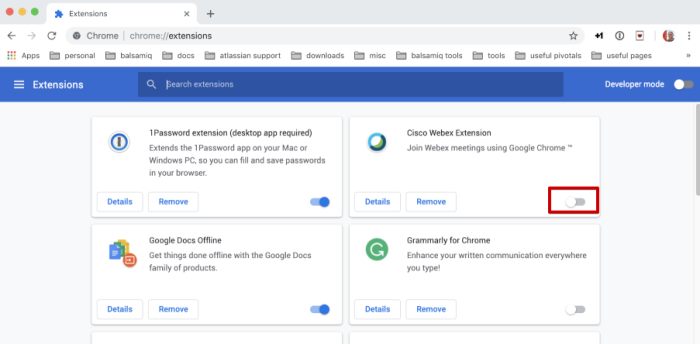
Cuando juega Roblox en su navegador web, las extensiones y complementos de su navegador instalado pueden interactuar con el funcionamiento de la aplicación. Esto podría deberse a la manipulación de la extensión con el sitio web de Roblox o modificarlo de alguna manera. Todas las actividades se consideran ilegales y pueden dar lugar a la suspensión de la cuenta. Esta también podría ser la razón por la cual el Roblox no está cargando juegos en su cuenta. Así que asegúrese de deshabilitar todas las extensiones del navegador y otros complementos para ver si ayuda.
Método 6: Deshabilitar modificaciones de Roblox
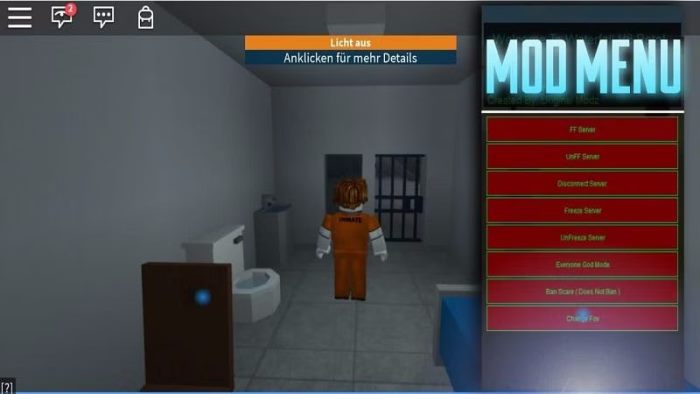
Si reproduce Roblox como una aplicación independiente o una subsidiaria de Steam en su computadora, entonces también puede haber instalado cualquier modificación de Roblox de terceros. Estas modificaciones podrían ayudarlo a aumentar la funcionalidad del juego o incluso ayudarlo a ganar el juego. Pero tales mods se consideran ilegales según la política de juego de Roblox. Así que asegúrese de deshabilitar tales modificaciones antes de jugar Roblox.
Método 7: Comuníquese con el soporte de Roblox
Si ninguno de los métodos anteriores te ayuda, el problema podría estar relacionado con tu cuenta de juego, o el juego específico en sí. Tales problemas solo pueden ser manejados por el equipo de atención al cliente de Roblox. O puede consultar a Roblox sus foros oficiales para cualquier problema u orientación reportados con el problema.
Cómo arreglar Roblox no cargará juegos en las consolas Xbox
Si está experimentando problemas con Roblox sin cargar juegos en su consola Xbox, puede probar los siguientes métodos de solución de problemas para resolver el problema:
Método 1: Reinicie la consola Xbox One/One S/One X
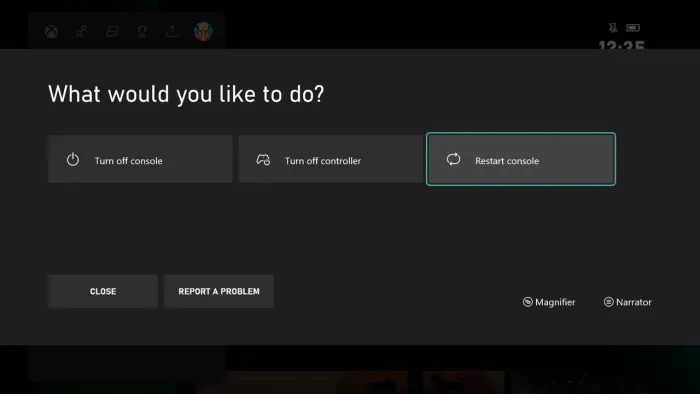
Las consolas de Xbox tienen una mala reputación por los problemas de congelación de juegos debido a su pobre gestión de Ram & CPU. Esto también es cierto para Roblox, ya que muchos usuarios en la comunidad de Roblox señalan que reiniciar su consola Xbox les ayuda a solucionar el problema. Estos son los pasos para reiniciar su consola Xbox.
- Apague completamente su Xbox manteniendo presionado el botón de encendido durante unos segundos hasta que se apague.
- Desenchufe el cable de alimentación desde la parte posterior de la consola Xbox.
- Espere unos 30 segundos, luego vuelva a conectarlo y encienda su Xbox.
- Inicie Roblox y verifique si el problema se resuelve.
Método 2: reinstale la aplicación Roblox
Si reiniciar la consola de Xbox no ayuda, entonces el problema podría ser con la aplicación en sí. Así que actualice la aplicación si es posible. Estos son los pasos para actualizar la aplicación Roblox:
- Navegue a la aplicación Roblox en su tablero de Xbox.
- Si hay una actualización disponible, el sistema debe solicitarle que actualice la aplicación. Siga las instrucciones en pantalla para actualizar Roblox a la última versión.
Si actualizar la aplicación no funciona, entonces debe volver a instalar la aplicación Roblox. Aquí están los pasos para hacerlo:
- Presione el botón Xbox para abrir la guía. Navegue a "mis juegos y aplicaciones".
- Localice y seleccione Roblox de la lista.
- Presione el botón de menú en su controlador (el botón Tres líneas).
- Seleccione "Administrar juegos y complementos". Elija "Desinstalar todo".
- Una vez desinstalado, vaya a Microsoft Store, busque Roblox y reinstale la aplicación.
- Inicie Roblox y vea si los juegos se cargan correctamente.
Método 3: Verifique las actualizaciones de la consola
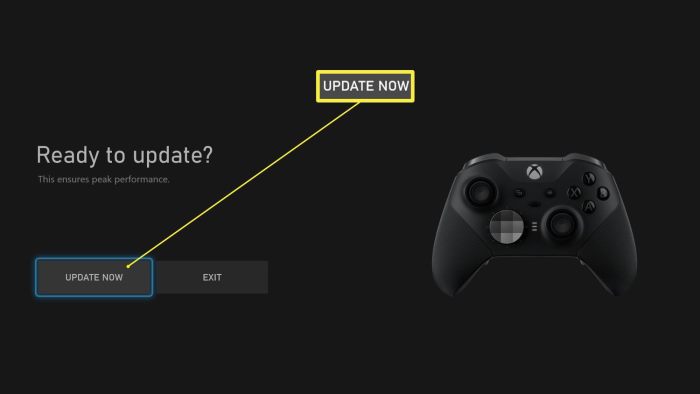
Roblox es una comunidad en crecimiento y cada mes se agregan cientos de juegos a la comunidad de Roblox. Sin embargo, la mayoría de los nuevos juegos no son compatibles con el antiguo sistema operativo de la consola.
Por lo tanto, actualizar su sistema operativo de la consola Xbox a la última versión ayudará a solucionar Roblox cuando no cargue juegos. Puede ir a Configuración> Sistema> Actualizaciones y descargas para verificar las actualizaciones disponibles. Si hay actualizaciones disponibles, descargue e instálelas.
Método 4: Comuníquese con el soporte de Roblox
Si ninguna de las soluciones anteriores funciona, considere comunicarse con el soporte de Roblox o el soporte de Xbox para obtener más ayuda. A menudo, el problema podría ser con su consola en sí o con su cuenta de juego de Roblox. Pueden proporcionar orientación o información específica sobre cualquier problema conocido.
Cómo arreglar Roblox no cargará juegos en consolas PS4/PS5
Si Roblox no está cargando juegos en su consola PS4 o PS5, puede seguir estos métodos de solución de problemas para tratar de resolver el problema:
Método 1: Reiniciar PlayStation

Siempre que tenga algún problema con el juego como Roblox, siempre es mejor reiniciar la consola una vez. Reiniciar su consola de PlayStation ayudará a eliminar cualquier problema técnico que pueda estar evitando que Roblox cargue sus juegos favoritos. Estos son los pasos para reiniciar su consola de PlayStation:
- Apague su PS4 o PS5 por completo.
- Espere unos minutos, luego vuelva a encenderlo.
- Intente volver a lanzar Roblox para ver si los juegos se cargan correctamente.
Método 2: Cache de consola claro
El caché son los datos temporales que ayudan a ejecutar los juegos de manera eficiente. Pero si los datos de caché se corrompen, entonces debe borrarlo una vez para solucionar el problema de carga de juegos. Tenga en cuenta que para algunos juegos de Roblox, en PS4 o PS5, borrar el caché puede requerir desinstalación y reinstalación del juego en sí.
- Navegue al juego/aplicación, presione el botón Opciones en su controlador y seleccione "Eliminar".
- Después de desinstalar, reinstale Roblox de la tienda PlayStation.
- Una vez reinstalado, inicie sesión con su cuenta de Roblox y vea si ayuda.
Método 3: reconstruir la base de datos de PlayStation
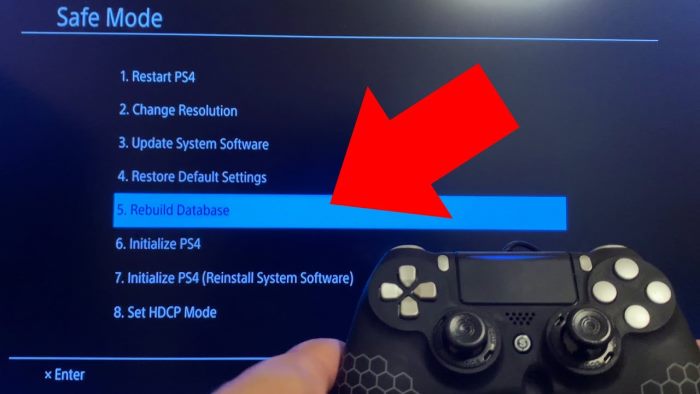
Si está utilizando una consola PS4/PS5 y continúa experimentando problemas con Roblox y otros juegos relacionados, la reconstrucción de la base de datos podría ayudar. Tenga en cuenta que este proceso puede llevar algo de tiempo, y no perderá el progreso de su juego guardado o los datos.
- Apague la PS4 presionando el botón de encendido hasta que escuche dos pitidos.
- Conecte el controlador DualShock 4 a través de USB y presione el botón PS.
- Seleccione "Rebuild Database". Nota:
Método 4: Cambiar red conectada
Asegúrese de que su PS4 o PS5 esté conectada a una conexión a Internet estable. Muchos usuarios en la comunidad de Roblox han compartido que los juegos de Roblox no funcionan en algunas redes debido a las restricciones en los puertos UDP 49152 - 65535. Esto es principalmente con redes WiFi de fibra. Si este es el caso, conecte su PlayStation usando una red celular y vea si ayuda.
Método 5: Comuníquese con el soporte de Roblox
Si el problema persiste después de probar las soluciones anteriores, considere comunicarse con el soporte de Roblox o el soporte de PlayStation para obtener más asistencia. Podrían proporcionar pasos de solución de problemas adicionales o ser conscientes de cualquier problema continuo que pueda estar causando el problema.
Cómo arreglar Roblox no cargará juegos en iPad/iPhone
Si Roblox no está cargando juegos en su iPad o iPhone, puede probar varios métodos de solución de problemas para abordar el problema. Aquí hay una lista de posibles soluciones:
Método 1: Fuerza Cerrar la aplicación
Aunque los dispositivos Apple tienen una buena reputación de aplicaciones y juegos estables, a menudo Roblox no se carga correctamente en iPhones y iPads. Este es un problema común que se ha planteado varias veces en la comunidad de Roblox. Si la aplicación Roblox no se está cargando correctamente en su iPhone o iPad, luego cierre la aplicación y ábrala nuevamente. Esto resolverá el problema de inmediato.
Método 2: Fecha y hora de reparación
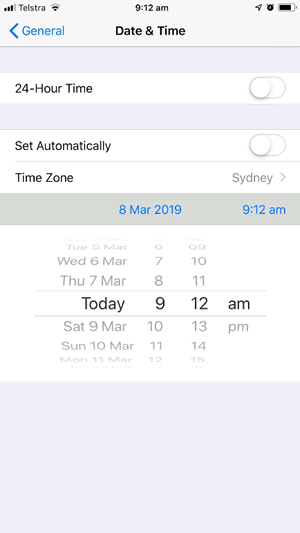
Roblox es un juego de nivel de servidor abierto y es importante que el tiempo de su dispositivo local se sincronice con el tiempo del servidor. Si el tiempo no coincide, la aplicación Roblox no puede cargar ningún juego. Por lo tanto, abra la aplicación Configuración y navegue hasta la fecha y la hora para solucionarla de acuerdo con la zona horaria de su país.
Método 3: Verifique el espacio de almacenamiento
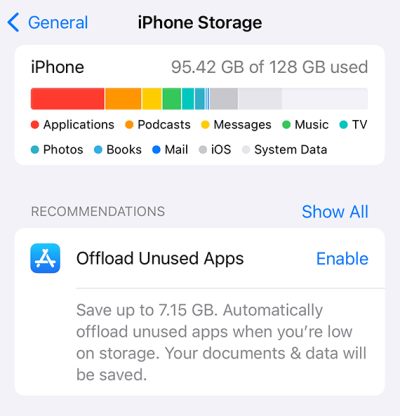
Asegúrese de que su iPhone/iPad tenga suficiente espacio de almacenamiento disponible. Si su dispositivo se está quedando sin almacenamiento, puede afectar el rendimiento de la aplicación y puede causar fallas o fallas. Elimine aplicaciones o archivos innecesarios para liberar espacio.
Método 4: Actualizar Roblox desde AppStore

Los desarrolladores de Roblox siguen actualizando la aplicación para una mejor compatibilidad con iPads y iPhones. Cada actualización hace que Roblox sea más estable y un juego divertido para jugar en su dispositivo. Así que asegúrese de actualizar el juego a la última versión siguiendo los pasos a continuación:
- Abra la App Store en su iPad.
- Toque su foto de perfil en la parte superior derecha.
- Desplácese hacia abajo para ver si hay una actualización disponible para la aplicación Roblox.
- Si hay una actualización disponible, toque "Actualizar" junto a la aplicación Roblox.
Método 5: Actualizar iOS/iPados
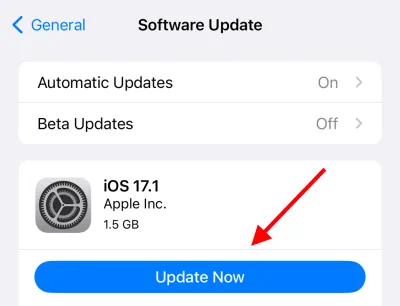
Asegúrese de estar en el último sistema operativo, ya sea iOS o iPados. Para hacer esto, vaya a Configuración> General> Actualización de software para verificar las actualizaciones disponibles. Si hay actualizaciones disponibles, siga las instrucciones en pantalla para descargarlas e instalarlas.
Método 6: Elimine la aplicación Roblox y reinstale
Si actualizar la aplicación Roblox no funciona, entonces el problema podría ser con los archivos de caché del juego. Si ese es el caso, debe desinstalar y reinstalar Roblox. Así es como puedes hacerlo:
- Localice el icono de la aplicación Roblox en la pantalla de inicio de su iPad/iPhone.
- Mantenga presionada el icono de la aplicación Roblox hasta que comience a sacudirse.
- Toque el icono 'X' en la aplicación Roblox para eliminarla.
- Vaya a la App Store, busque "Roblox" y reinstale la aplicación.
- Abra la aplicación y verifique si los juegos se cargan correctamente.
Método 7: Comuníquese con el soporte de Roblox
Si ha probado las soluciones anteriores y aún enfrenta problemas, considere comunicarse con el soporte de Roblox. Como el problema podría estar relacionado con su cuenta de juego, o el juego específico en sí. Tales problemas solo pueden ser manejados por el equipo de atención al cliente de Roblox. Pueden proporcionar orientación o información específica sobre cualquier problema conocido.
Cómo arreglar Roblox no cargará juegos en el teléfono inteligente Android
Si Roblox no está cargando juegos en su teléfono inteligente Android, puede sentirse frustrado, pero hay varios pasos de solución de problemas que puede seguir para tratar de resolver el problema. Aquí hay una lista de posibles soluciones:
Método 1: Fecha y hora de reparación
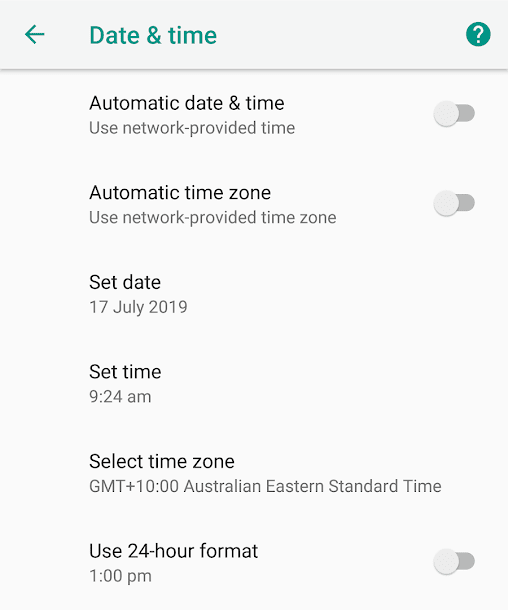
Roblox opera en un sistema de mundo abierto basado en servidor, por lo que es crucial para el tiempo de su dispositivo Android para alinearse con el tiempo del servidor. Un desajuste puede evitar que la aplicación Roblox cargue juegos. Para resolver esto, vaya a la configuración de su dispositivo, localice la configuración de fecha y hora y ajústelos para que coincidan con la zona horaria de su país.
Método 2: Borrar caché de Roblox
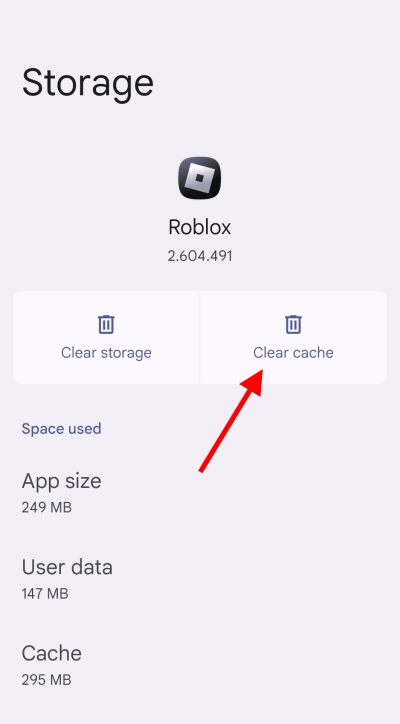
El caché son los datos temporales que ayudan a ejecutar los juegos de manera eficiente. Si el caché del juego de Roblox está dañado o no sincronizable con los servidores Roblox, no cargará ningún juego. Para solucionar esto, debe borrar el caché de Roblox siguiendo los pasos a continuación:
- Vaya a la configuración de su dispositivo Android.
- Navegue a "aplicaciones" o "administrador de aplicaciones".
- Localice y toque la aplicación Roblox. Seleccione "Almacenamiento".
- Toque "Borrar caché" y "Borrar datos".
- Reinicie su dispositivo e intente abrir Roblox nuevamente.
Método 3: Verifique el espacio de almacenamiento
Asegúrese de que su dispositivo Android tenga suficiente espacio de almacenamiento disponible. Si su dispositivo se está ejecutando en el almacenamiento, podría afectar el rendimiento de la aplicación. Elimine aplicaciones o archivos innecesarios para liberar espacio.
Método 4: Actualizar Roblox de PlayStore
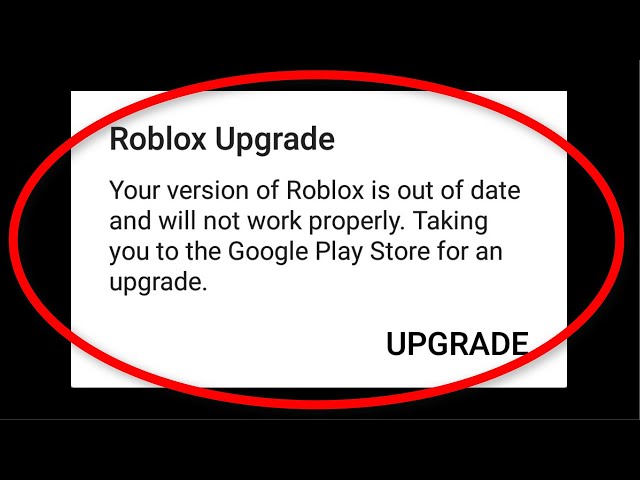
Las actualizaciones a menudo contienen correcciones de errores y mejoras de rendimiento que pueden resolver problemas de carga. Así que asegúrese de actualizar la aplicación Roblox desde PlayStore siguiendo los pasos a continuación:
- Abra la tienda Google Play en su dispositivo Android.
- Busque "Roblox" y vea si hay una actualización disponible.
- Si hay una actualización disponible, toque el botón "Actualizar" para descargar e instalar la última versión.
Método 5: Aplicación de reducción de Roblox
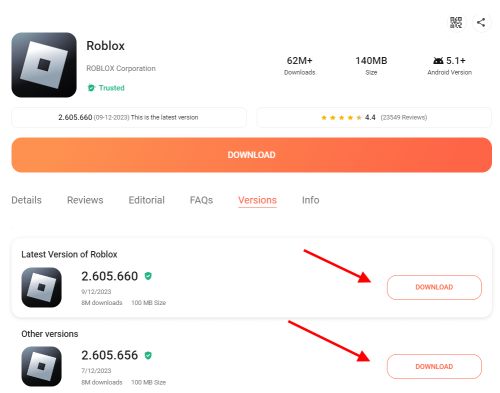
Muchos usuarios de la comunidad de Roblox han sugerido que no todos los teléfonos inteligentes son compatibles con la ejecución de la última aplicación Roblox, por lo que el uso de cualquier versión de baja degradada de Roblox ayudará a solucionar que Roblox no cargará juegos en el problema de Android. Simplemente busque en Google el antiguo APK de Roblox e instálelo para ver si ayuda.
Método 6: eliminar el mod de aplicación/juegos
Si está utilizando modos de juego como Lucky Patcher o Roblox Modder, entonces su cuenta de juego podría haber sido marcada. Para solucionar esto, asegúrese de eliminar tales modificaciones de juego de terceros de su dispositivo y conectarse con el equipo de soporte de Roblox para levantar cualquier prohibición de cuenta existente.
Conclusión
Esto nos lleva al final de esta guía sobre cómo arreglar Roblox cuando no cargará juegos. Siguiendo los métodos de solución de problemas anteriores, debe poder identificar y resolver el problema evitando los juegos de Roblox, ya sea que esté utilizando una PC o una consola de juegos. ¿Alguna vez has enfrentado problemas donde los juegos de Roblox no se cargarían? ¿Alguno de los métodos mencionados en este artículo lo ayudó a resolver el problema? ¡Comparta sus experiencias en los comentarios a continuación!
